- 1docker安装kafka和kafka-console-ui,2024年最新我崩溃了_docker kafka
- 2learn_git详细学习记录_git沙盒
- 3HBuilderx uniapp启动微信小程序报错[error] Error: Fail to open IDE_[微信小程序开发者工具] [error] error: fail to open ide
- 4N皇后问题详解
- 5【回溯】n皇后问题
- 6一些 git 经验_curl: (22) the requested url returned error: 409 c
- 7UI自动化测试、接口测试等自动化测试策略_ui自动化和接口测试是不是都要做
- 8eoe:2010中国移动互联网市场数据趋势分析报告 (转自eoeandroid)
- 9活动回顾|2024 MongoDB Developer Day圆满收官!
- 10quantize函数与matlab量化、定点化_quantizer matlab
JAVA开发环境的搭建(JDK下载与安装)
赞
踩

一、什么是JDK、JRE
JDK(Java Development Kit):是Java程序开发工具包,包含JRE和开发人员使用的工具。
JRE(Java Runtime Environment):是Java程序的运行时环境,包含JVM和运行时所需要的核心类库。
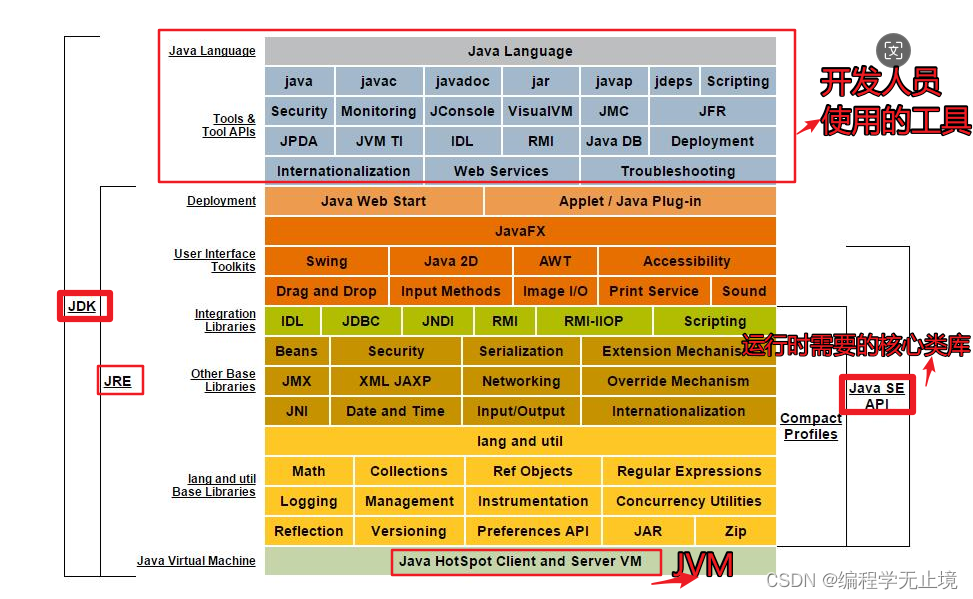
小结:
JDK = JRE + 开发工具集(例如Javac编译工具等)
JRE = JVM + Java SE标准类库
二、JDK版本的选择
自java8版本之后,每三个版本就是一个长期支持版(即会长期更新支持用户),目前有统计数据显示java8和java11市场占比相同,但是java之父喊话“java17的各种能力都有很大提升,希望我们使用java17。也就是java17的的占比会越来越高”。
由于版本迭代向下兼容,所以目前的学习最好将java8和java17都安装一下。
三、JDK的下载
- 官网:www.oracle.com,如图所示,在官网底部选择Developers开发者
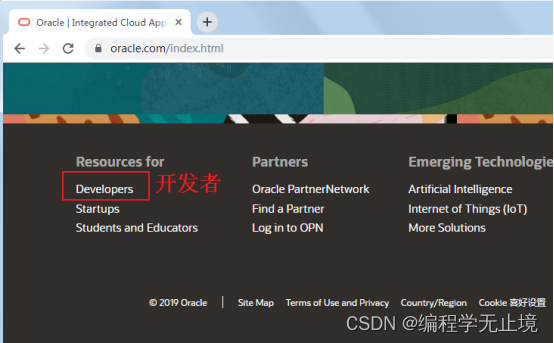
- 在Developers页面中间的技术分类部分,选择
Java,单击进入,如图所示: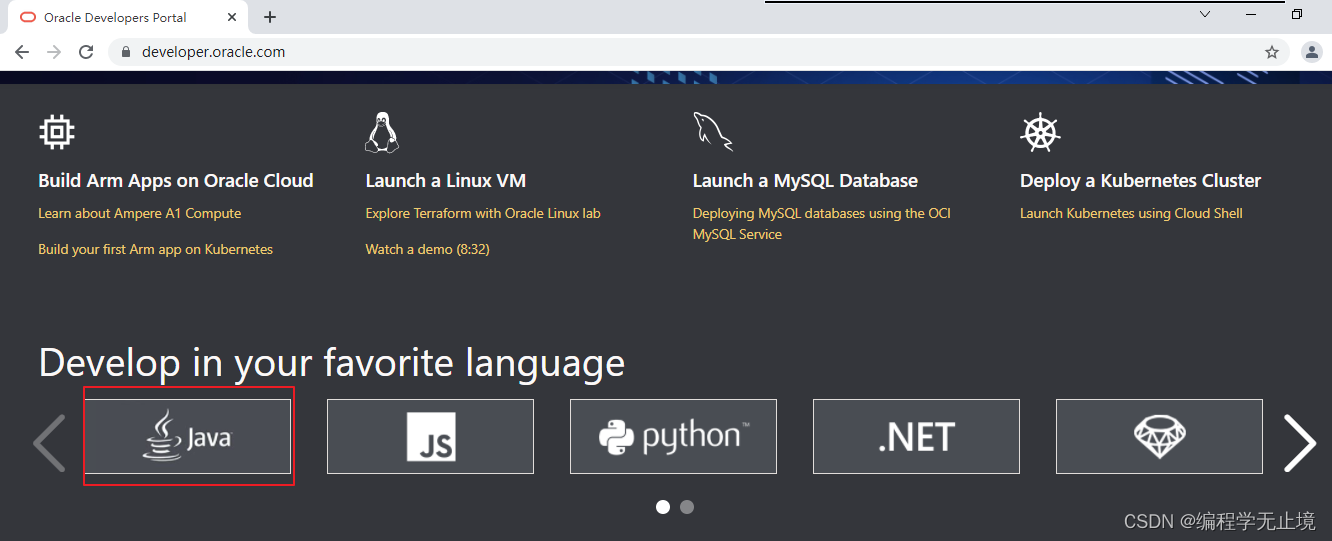
- 这里展示的是最新Java版本,例如Java17。单击
Download Java,然后选择具体的版本下载。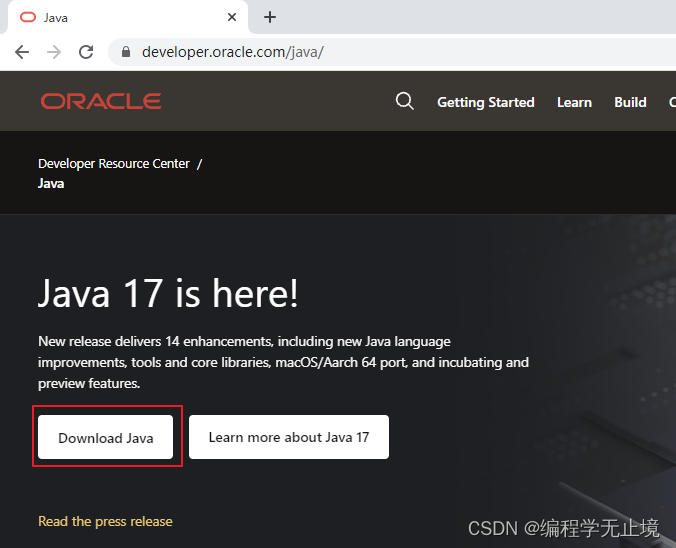
- 选择Download Java按钮后,界面如下
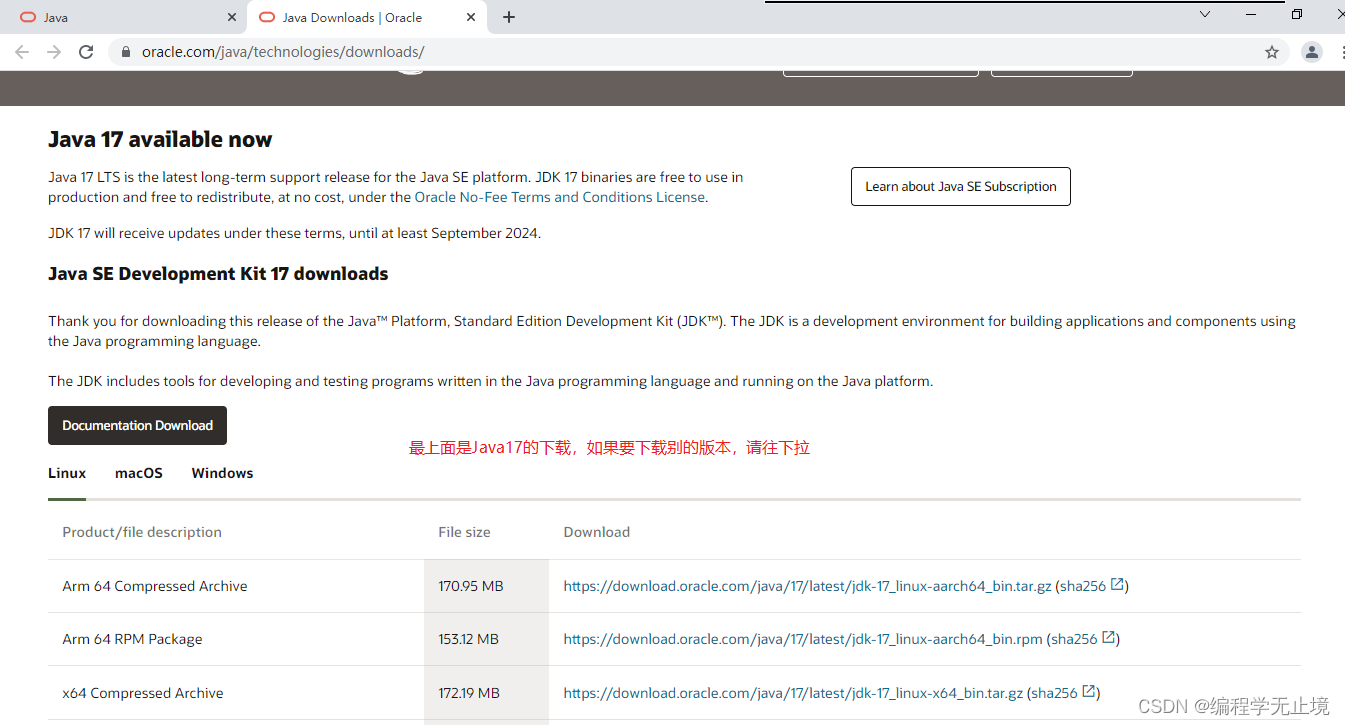
- 如果想安装Java8 可以选择如下位置:
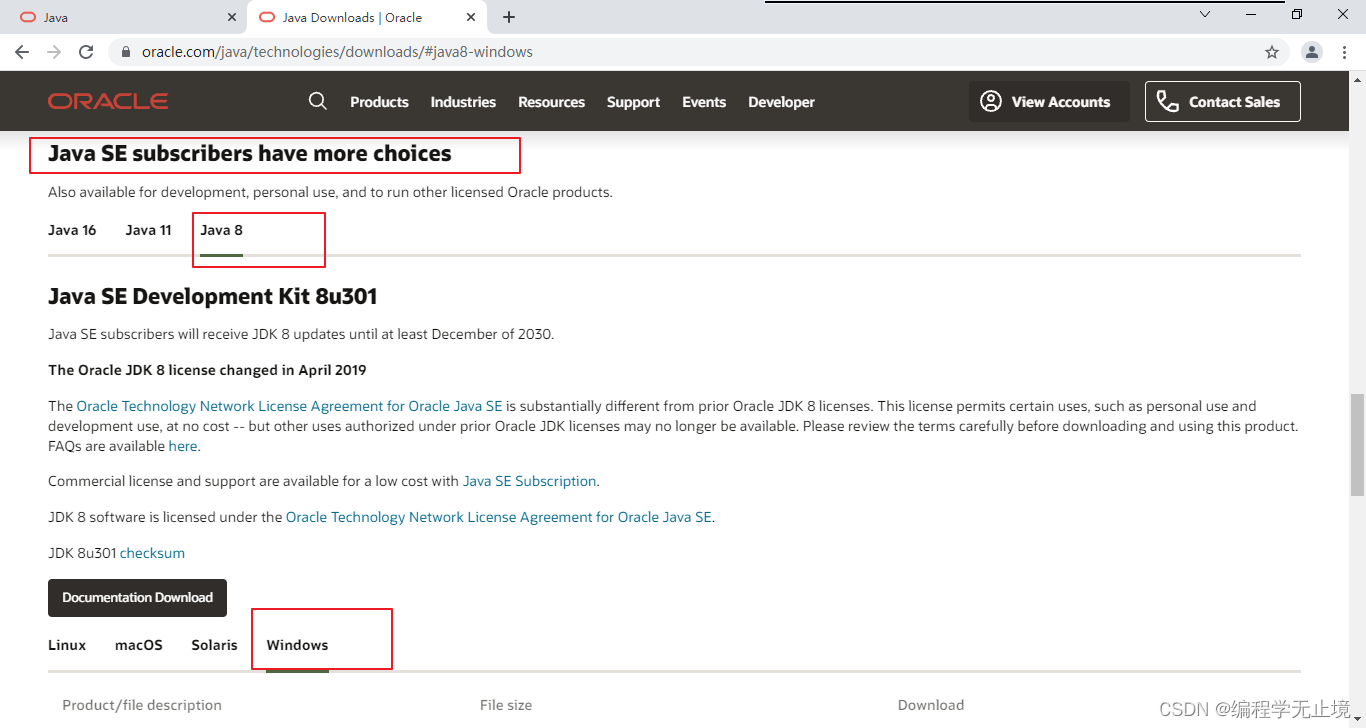
- 选择Accept License Agreement
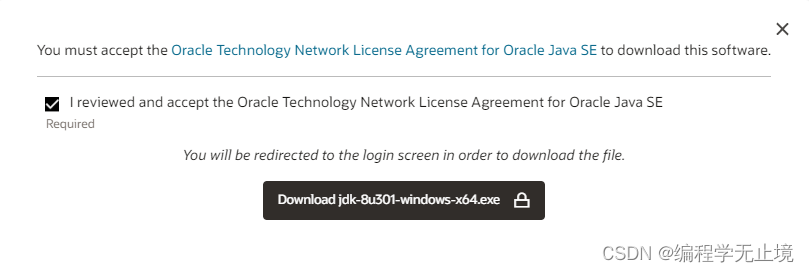
- 需要注册或登录后下载
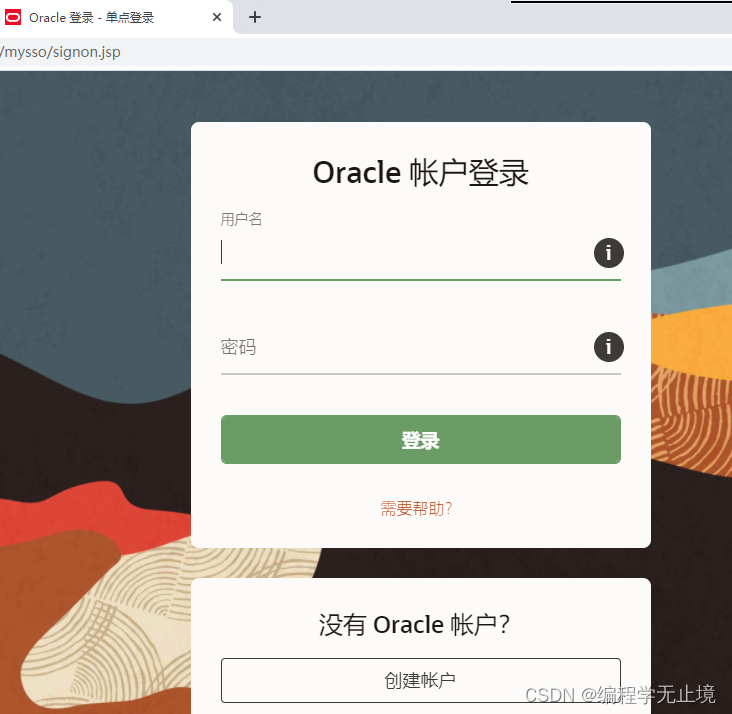
- 如果需要安装其它版本,可以选择Java archive
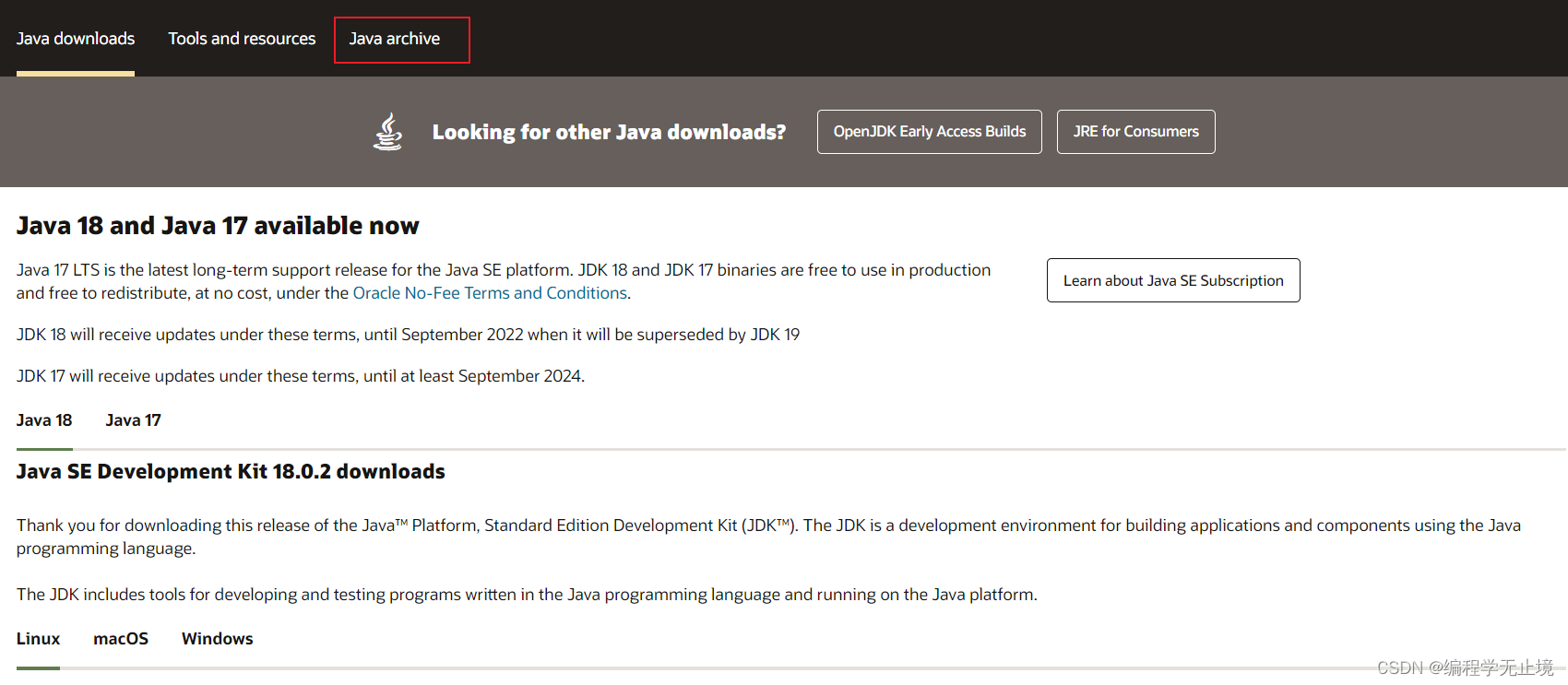
- 接着进行选择下载即可:
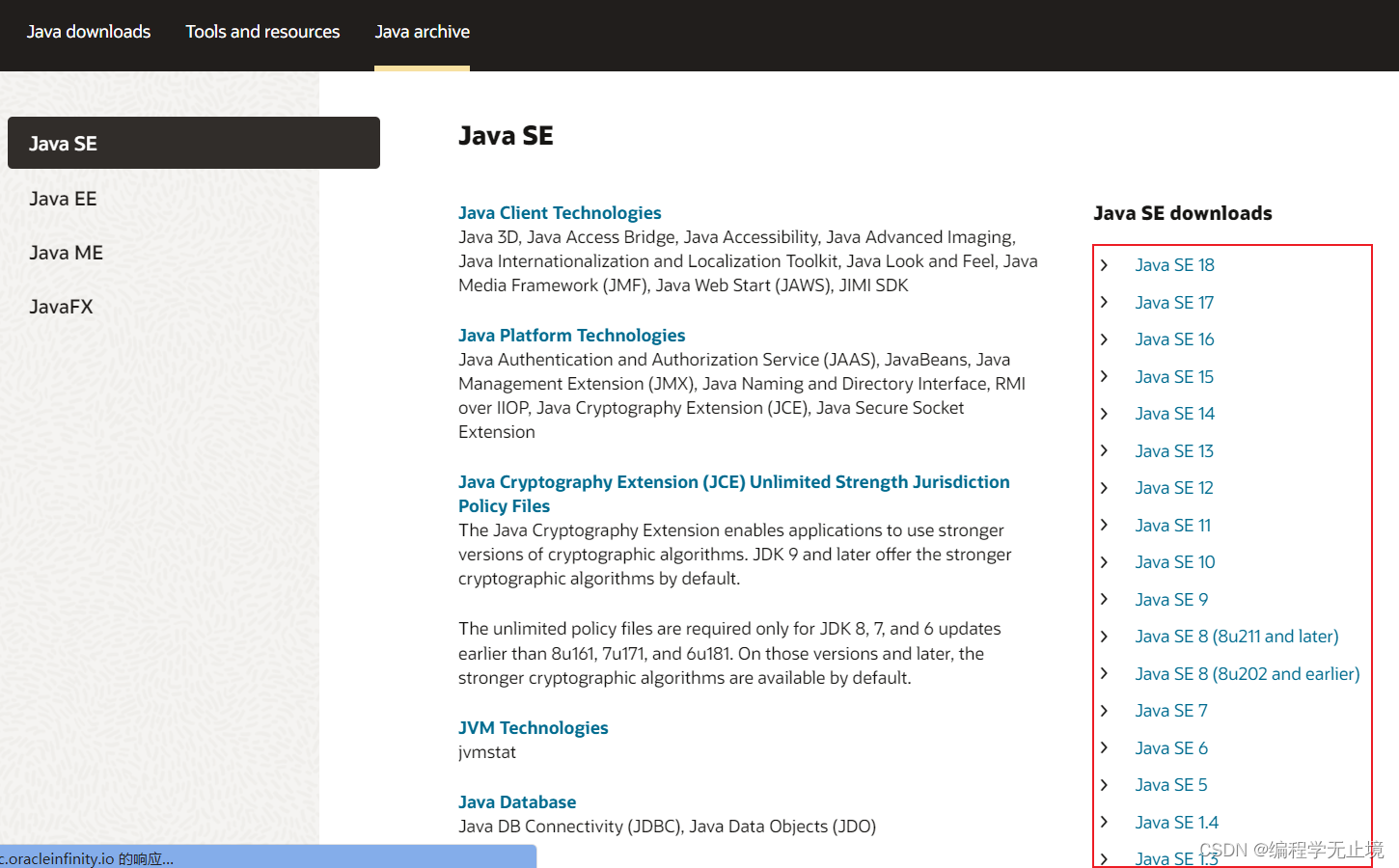
四、JDK的安装
- 安装说明
- 傻瓜式安装,下一步即可。
- 建议:安装路径不要有中文或者空格等特殊符号。
- 本套课程会同时安装JDK8 和 JDK17,并以JDK17为默认版本进行讲解。
- 安装步骤
1.双击jdk-8u271-windows-x64_bin.exe文件,并单击下一步,如图所示:
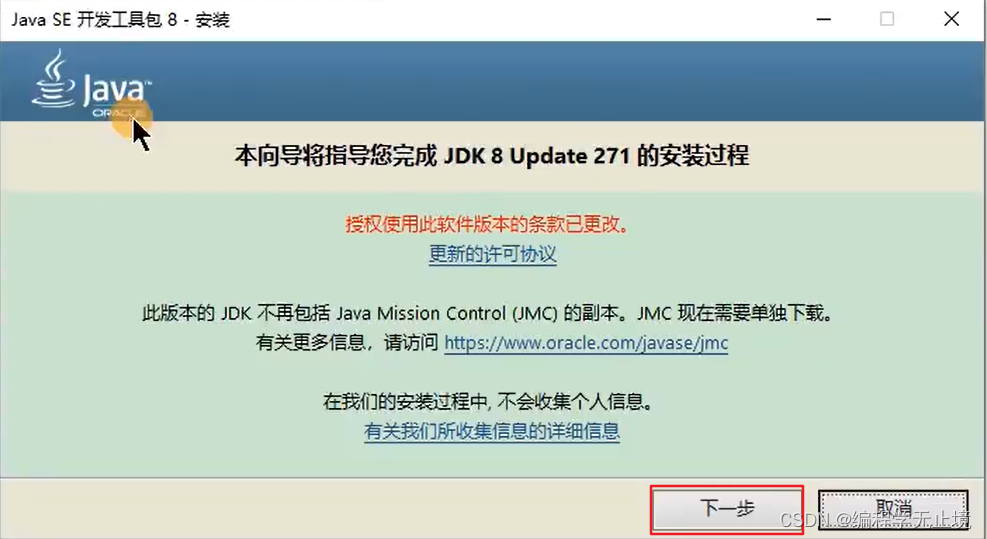
2.修改安装路径,单击更改,如图所示:
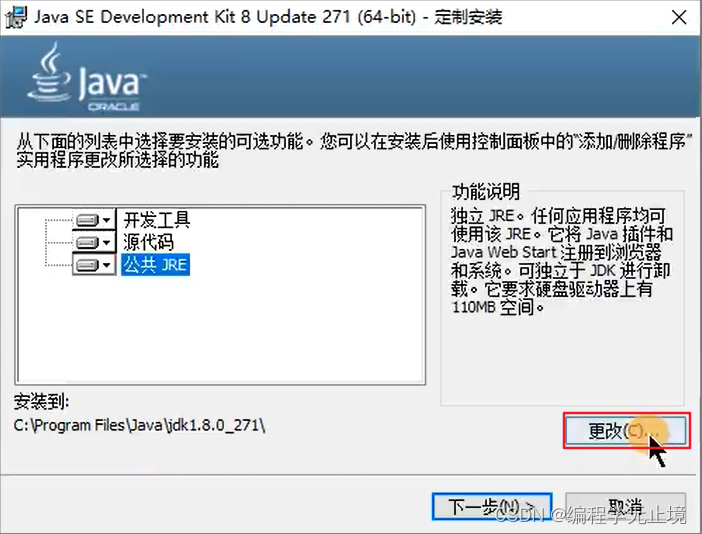
3.将安装路径修改为D:\develop_tools\jdk\jdk-1.8.0_271\,并单击下一步,如图所示:

4.稍后几秒,安装完成,如图所示:(如果有新窗口跳出请往下看)
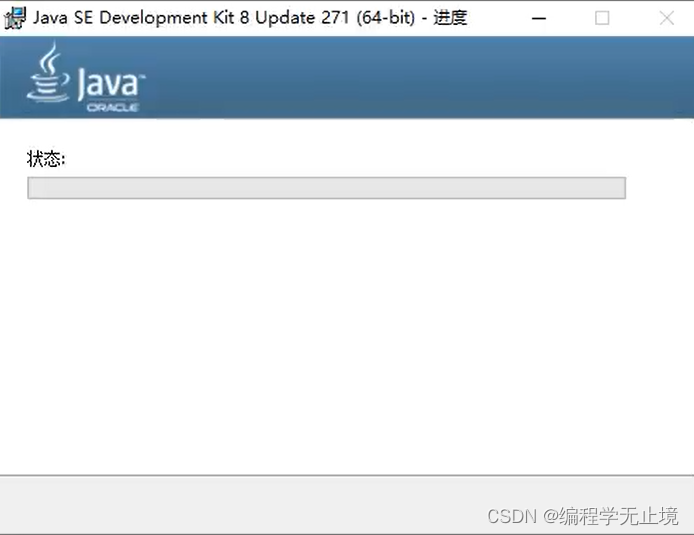
当有窗口跳出提醒你安装JRE的时候,可安装可不安装,因为JDK中包含JRE。我们示例一下安装。如下:
1.先新建目录
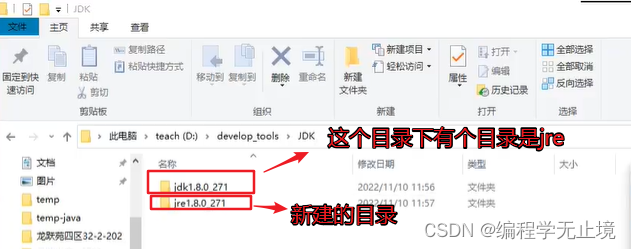
2.更改安装目录至新建目录,稍等片刻即可安装成功。
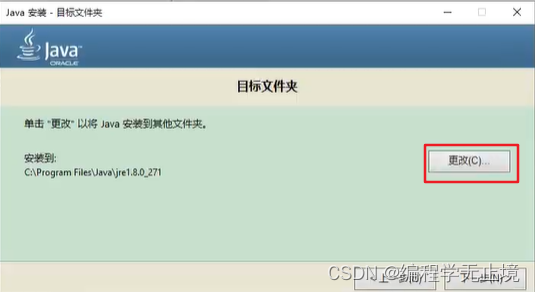
五、JDK目录结构功能
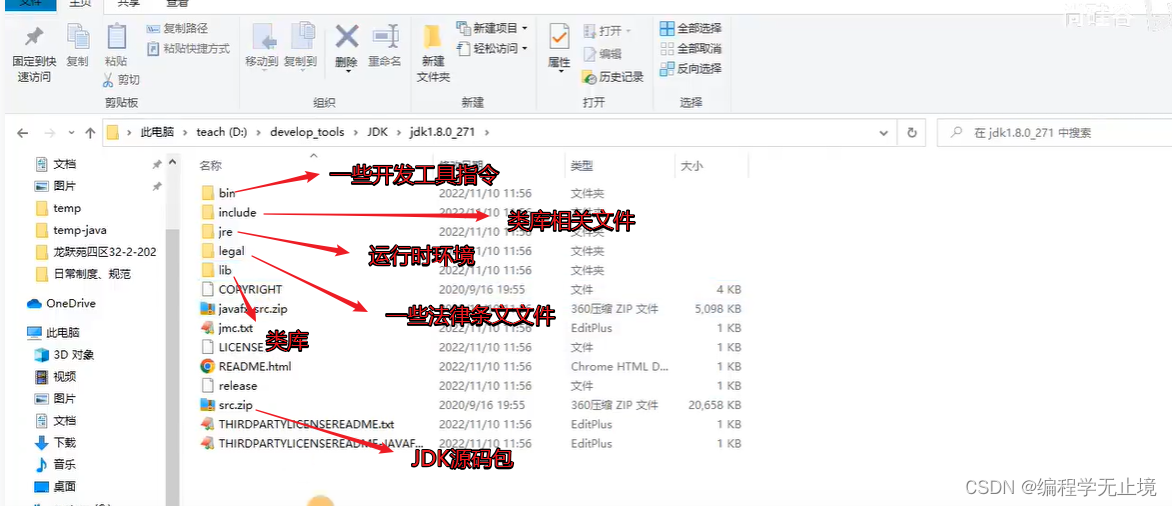
六、配置PATH环境变量
path环境变量是windows操作系统在执行命令时要搜寻的路径。我们想在命令行使用javac.exe等工具时,就要使用cd命令进入该工具所在目录,如果想当前工作目录为任意目录时均能找到javac.exe这个工具,就需要配置环境变量。
如图: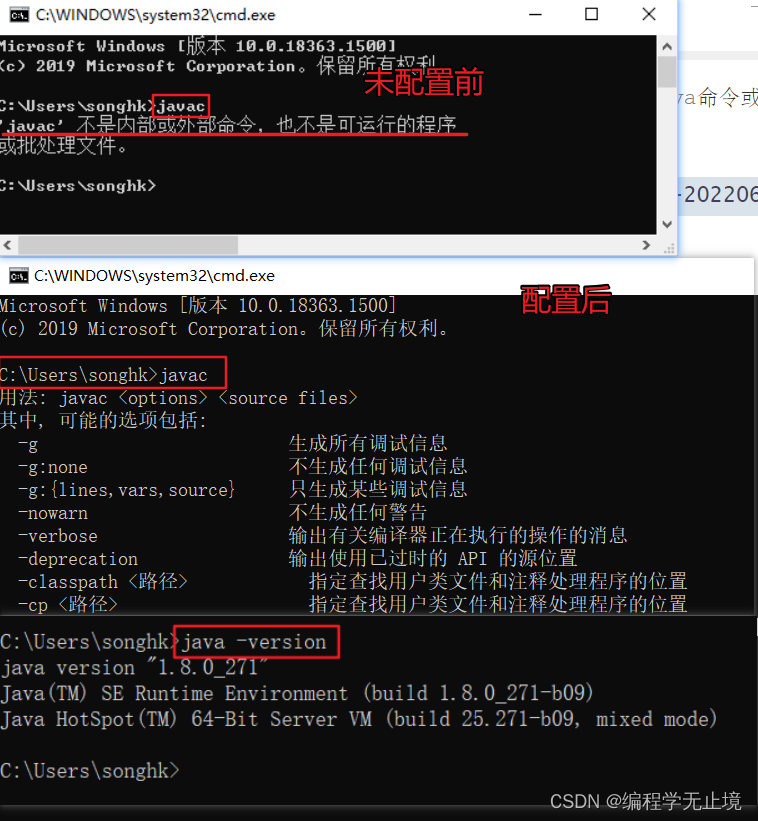
(以下步骤windows8和windows10界面不同,请仔细查找)
步骤一:右键点击此电脑,选择属性
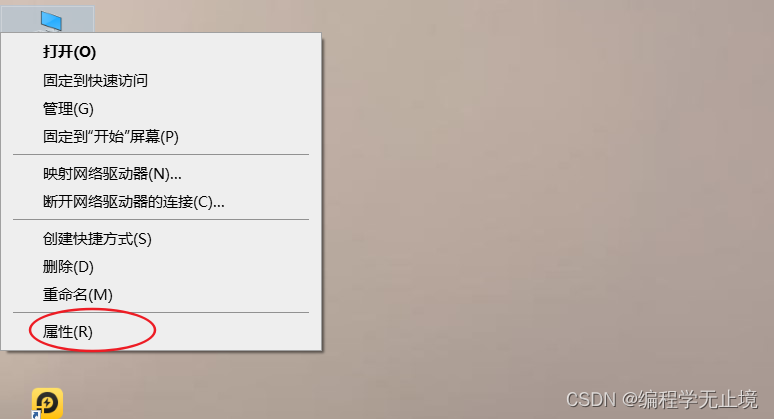
步骤二:选择高级系统设置,如图所示
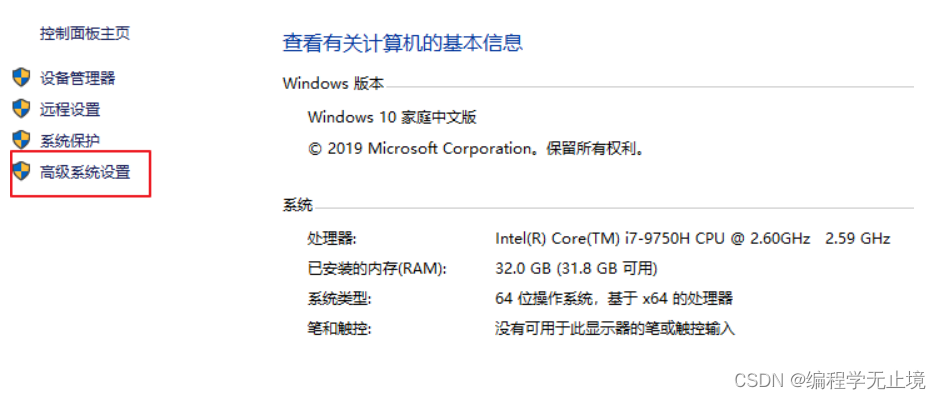
步骤三: 在高级选项卡,单击环境变量,如图所示
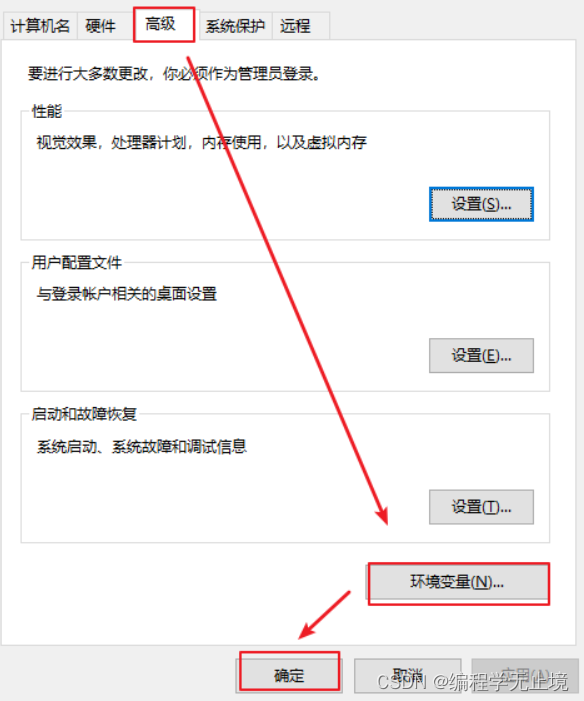
步骤四:在系统变量中,单击新建 ,创建新的环境变量,如图所示:
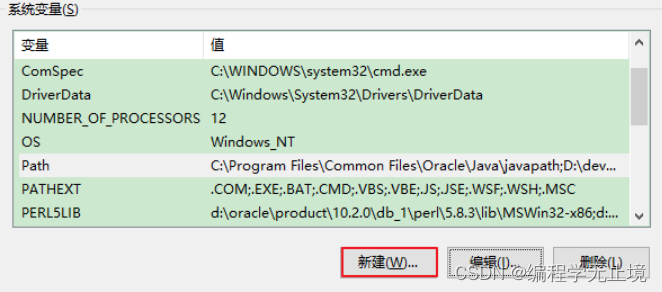
步骤五:变量名输入JAVA_HOME,变量值输入 D:\develop_tools\jdk\jdk1.8.0_271 ,单击确定,如图所示(需要注意的是,变量名一定是JAVA_HOME,变量值为你安装的JDK的根目录)
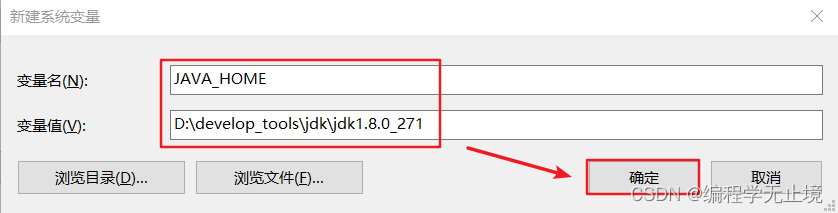
步骤六: 选中Path 环境变量,双击或者点击编辑 ,如图所示:
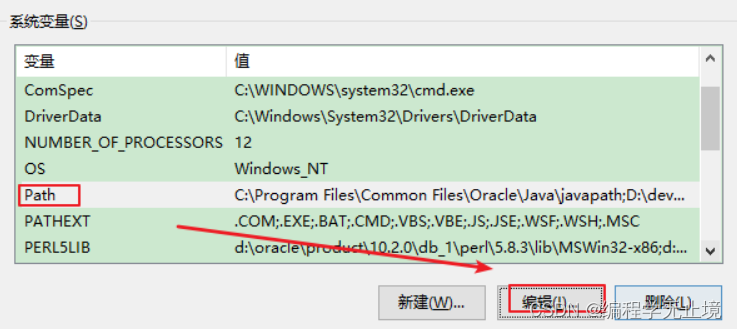
步骤七:在变量值的最前面,键入%JAVA_HOME%\bin。如图所示:
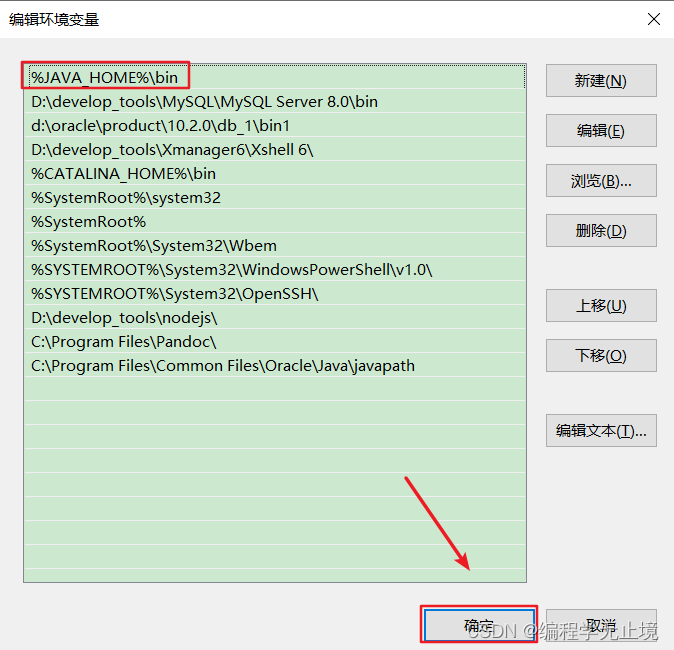
注意:位置其实无所谓,但强烈建议将%JAVA_HOME%\bin声明在path环境变量中所有变量的最前面! 因为系统检索PATH变量时,从上到下检索。
步骤八:环境变量配置完成,重启DOS命令行,在任意目录下输入javac 或java命令或java -version,运行成功。
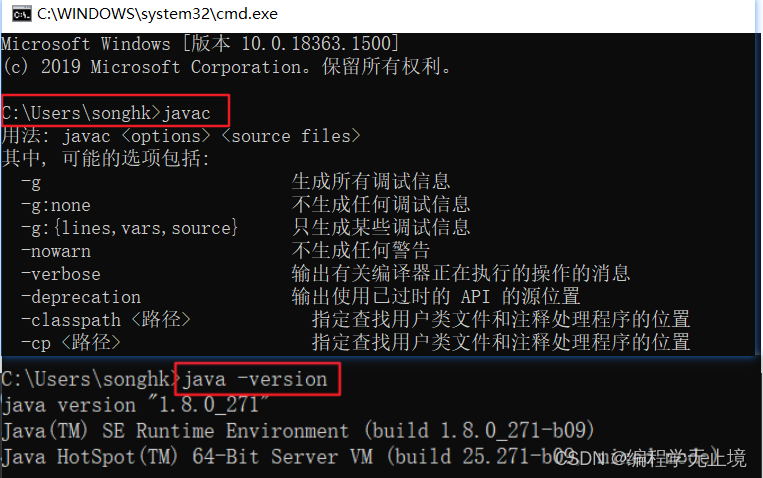
注意: 有的书籍、论坛、视频上还提到配置classpath,用于指名class文件识别的路径。其实是没必要的,反而建议大家如果配置了classpath环境变量,要删除。对于初学者,反而不友好。
小结: 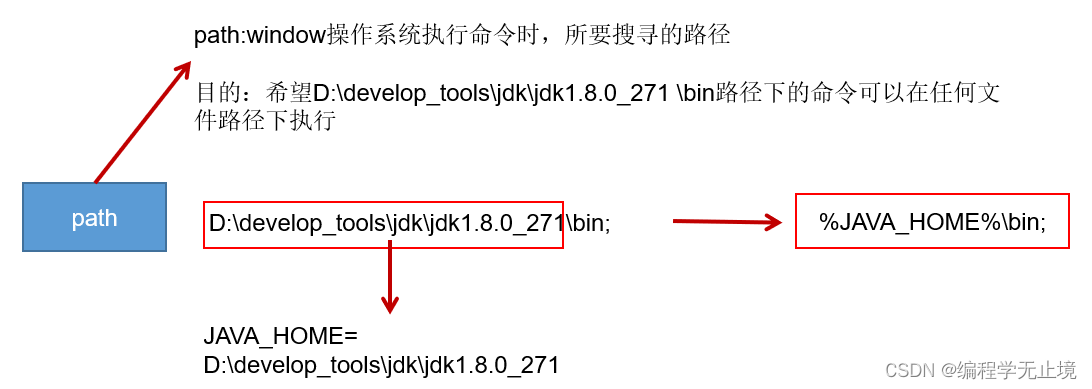
七、安装JDK17的流程
不管大家有没有提前安装JDK8或其它版本JDK,在我们安装完JDK17之后,理应按JDK8的方式配置path环境变量。但是,我们发现在安装完JDK17以后,配置环境变量之前,执行CMD指令:

竟然成功了!而且是17.0.2版本。因为JDK17在安装之后,自动进行了环境变量的配置。如下:
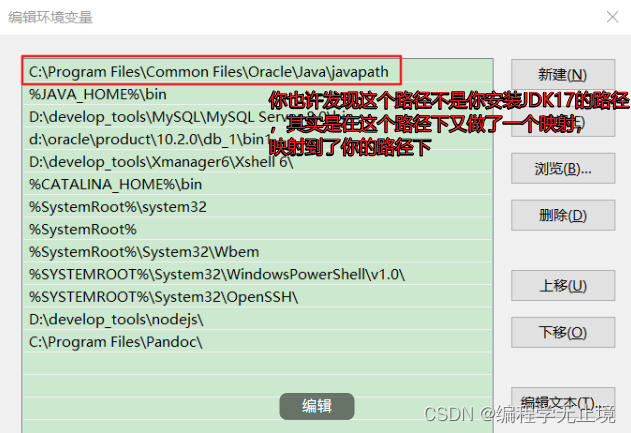
这里建议,将JDK17安装的路径,设置为JAVA_HOME,并将%JAVA_HOME%\bin上移到首位。这样你使用的也还是java17。并且上图中自动闯将的环境变量可以删除了。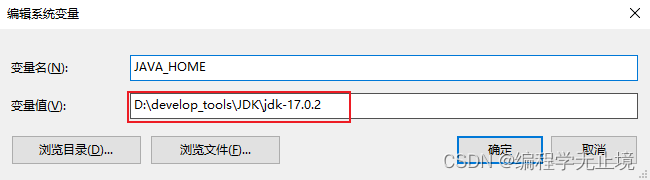
如果你想继续使用java8怎么办呢?
那就在修改一下JAVA_HOME的变量值嘛!哈哈哈


